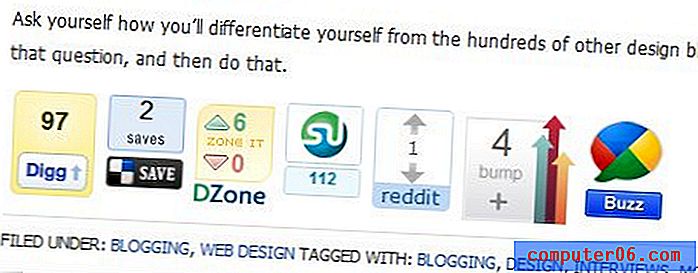Jak zaktualizować Roku 1
Podobnie jak wiele innych urządzeń elektronicznych i komputerów, Roku 1 będzie okresowo musiał się aktualizować, aby naprawić problemy lub dodać nowe funkcje.
Te aktualizacje można zainstalować ręcznie, uzyskując dostęp do menu na urządzeniu, które sprawdzi i zainstaluje wszelkie dostępne aktualizacje. Kroki opisane w tym artykule zostały wykonane na Roku 1, ale będą działać dla innych modeli Roku, na których już działa oprogramowanie systemowe pokazane na poniższych zrzutach ekranu.
Jak zainstalować aktualizację systemu dla Roku 1
Jeśli twój Roku 1 jest już podłączony do Internetu, prawdopodobnie jest już skonfigurowany do automatycznego instalowania aktualizacji. Jeśli jednak wiesz, że jest aktualizacja systemu lub wydaje się, że urządzenie nie było aktualizowane przez jakiś czas, możesz wykonać te czynności, aby ręcznie sprawdzić dostępność aktualizacji.
Krok 1: Naciśnij przycisk Home, aby powrócić do ekranu głównego Roku 1, a następnie przewiń w dół do opcji Ustawienia i naciśnij przycisk OK na pilocie, aby go wybrać.

Krok 2: Przewiń w dół i wybierz opcję Aktualizacja systemu .
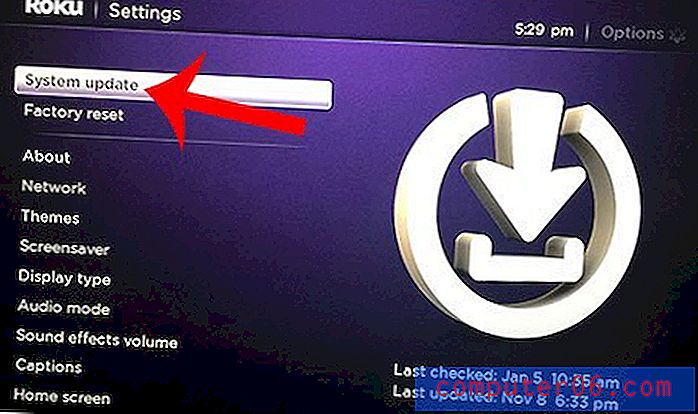
Krok 3: Naciśnij przycisk OK na pilocie, aby wybrać opcję Sprawdź teraz .
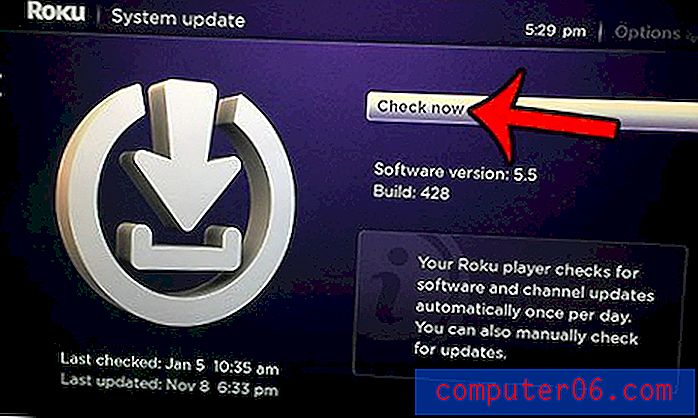
Jeśli dostępna jest aktualizacja, będzie można ją zainstalować. Pamiętaj, że instalacja aktualizacji może wymagać ponownego uruchomienia Roku 1.
Czy zastanawiałeś się nad nowym dekoderem? W tym artykule porównującym Roku 3 i Apple TV pokażemy kilka kluczowych różnic między tymi dwoma urządzeniami.